HP EliteDesk 705 G3 Small Form Factor PC User Manual
Browse online or download User Manual for Unknown HP EliteDesk 705 G3 Small Form Factor PC. HP EliteDesk 705 G3 Small Form Factor PC Käyttöopas
- Page / 87
- Table of contents
- BOOKMARKS
- Käyttöopas 1
- Turvallisuusohjeet 3
- Sisällysluettelo 5
- 1 Tervetuloa 11
- Tietojen etsiminen 12
- Laitteiden etsiminen 13
- Ohjelmistojen etsiminen 13
- Oikealla sivulla olevat osat 13
- 4 Luku 2 Osat 14
- Edessä olevat osat 16
- Päällä olevat osat 17
- Pohjassa olevat osat 18
- Takana olevat osat 19
- Näppäimistön irrottaminen 21
- TouchPad 22
- Merkkivalot 22
- Erikoisnäppäimet 23
- Komponentti 27
- (2) Tuotenumero 27
- (3) Sarjanumero 27
- (4) Takuuaika 27
- 20 Luku 2 Osat 30
- 3 Verkkoyhteydet 31
- Jakaminen 34
- 4 Näytössä liikkuminen 37
- Kynän osien tunnistaminen 41
- Kynän piteleminen 41
- Kynän säilyttäminen 41
- 5 Viihdeominaisuudet 42
- Videotoiminnon käyttäminen 43
- 6 Virranhallinta 46
- Käyttö akkuvirralla 48
- Akun varauksen näyttäminen 49
- Akun virran säästäminen 49
- Tehtaalla sinetöity akku 50
- 7 Tietoturva 52
- Salasanojen käyttäminen 53
- DriveLock-salasanan antaminen 60
- 8 Kunnossapito 64
- Tietokoneen puhdistaminen 65
- Näytön puhdistaminen 66
- Palauttaminen 70
- Palauttaminen 63 73
- BIOSin päivittäminen 76
- USB-laitteeseen 79
- 12 Tekniset tiedot 81
- 13 Staattisen sähkön purkaus 82
- 14 Esteettömyys 83
- Hakemisto 84
Summary of Contents
Käyttöopas
x
1 TervetuloaSuosittelemme tekemään seuraavat toimet tietokoneen käyttöönoton ja rekisteröinnin jälkeen, jotta saat parhaan mahdollisen hyödyn ksusta
Tietojen etsiminenTässä taulukossa kerrotaan, mistä löydät resursseja, joista saat tuotetietoja, toimintaohjeita ja paljon muuta.Resurssi SisältöAsenn
2 OsatLaitteiden etsiminenVoit selvittää tietokoneeseen asennetut laitteet seuraavasti:▲Kirjoita laitehallinta tehtäväpalkin hakuruutuun ja valitse La
Komponentti Kuvaus– tai –Yhdistää USB Type-C -liittimellä varustetun näyttölaitteen kuvan näyttämiseksi.HUOMAUTUS: Tietokoneesi saattaa myös tukea Thu
Osa Kuvaus(1) Virtapainike●Kun tietokone ei ole käynnissä, voit käynnistää sen painamalla virtapainiketta.●Kun tietokone on käynnissä, voit siirtää se
Edessä olevat osatOsa Kuvaus(1) Vallitsevan valon tunnistin Säätää automaattisesti näytön kirkkauden ympäristön valaistuksen mukaan.(2) WLAN-antennit*
Päällä olevat osatHUOMAUTUS: Mikrofonikuvakkeet sijaitsevat suojakannessa.Osa Kuvaus(1) Kaiuttimet (2) Tuottavat äänen.(2) Sisäiset mikrofonit (2)Ta
Pohjassa olevat osatHUOMAUTUS: Telakointiliitinkuvake sijaitsee suojakannessa.Osa Kuvaus(1) Kohdistustappien liittimet (2) Liittävät valinnaisen näp
Takana olevat osatOsa Kuvaus(1) Verkkokamera (takana) Tallentaa videokuvaa ja ottaa valokuvia. Jotkin tuotteet tekevät videoneuvotteluiden ja verk
© Copyright 2017 HP Development Company, L.P.Bluetooth on omistajansa tavaramerkki, jota HP Inc. käyttää lisenssillä. Lync, Microsoft, Oice 365, Skyp
2. Nosta seisontatuki kielekkeen avulla irti tietokoneesta ja aseta se haluttuun kulmaan.Sulje seisontatuki painamalla sitä tietokoneen pohjaa vasten,
Valinnaisen näppäimistön liittäminen 1. Liitä valinnainen näppäimistö laskemalla tietokonetta näppäimistön kohdistustappiliittimiin (1), kunnes liitti
TouchPadOsa Kuvaus(1) TouchPadin käyttöalue Lukee sormieleet ja siirtää osoitinta tai aktivoi kohteita näytössä.(2) TouchPadin vasen painike Toimi
Komponentti Kuvaus(1) Caps lock (aakkoslukko) -merkkivalo Valo palaa: Caps lock on käytössä ja kirjoitettu teksti muuttuu isoiksi kirjaimiksi.(2)
Komponentti Kuvaus(1) esc-näppäin Näyttää järjestelmätiedot, kun sitä painetaan yhdessä fn-näppäimen kanssa.(2) fn-näppäin Käynnistää usein käytet
Kuvake KuvausLisää näytön kirkkautta asteittain niin kauan kuin pidät näppäintä alhaalla.Mykistää tai palauttaa kaiuttimen äänen.Vähentää kaiuttimen ä
Pikanäppäimet (vain tietyissä tuotteissa)Pikanäppäin on fn-näppäimen ja toisen näppäimen yhdistelmä.Voit käyttää pikanäppäimiä seuraavasti:▲Paina fn-n
Komponentti (1) Mallinimi (vain tietyissä tuotteissa) (2) Tuotenumero (3) Sarjanumero (4) Takuuaika ●Viranomaisten ilmoitukset -tarra(t) – Tarras
6. Aseta kelkka takaisin tietokoneeseen. Paina kelkkaa varovasti (4), kunnes se on tukevasti paikallaan.Langattoman verkon määrittämisestä on lisätiet
5. Aseta kelkka takaisin tietokoneeseen. Paina kelkkaa varovasti (4), kunnes se on tukevasti paikallaan.Kuulet laitteen havaitsemisen jälkeen äänen, j
TurvallisuusohjeetVAROITUS! Älä pidä tietokonetta suoraan sylissä tai tuki tietokoneen jäähdytysaukkoja. Näin voit vähentää lämmön aiheuttamien vammoj
7. Aseta kelkka takaisin tietokoneeseen. Paina kelkkaa varovasti (4), kunnes se on tukevasti paikallaan.20 Luku 2 Osat
3 VerkkoyhteydetVoit ottaa tietokoneen kaikkialle mukaan. Tietokoneen ja lankayhteyden tai langattoman yhteyden välityksellä voit kuitenkin myös koton
Yhteyden muodostaminen WLAN-verkkoonHUOMAUTUS: Kun muodostat kotiisi Internet-yhteyden, sinun on tilattava tili Internet-palveluntarjoajalta (ISP). Vo
kortti. Jos SIM-korttia ei ole asennettu valmiiksi, se on mahdollisesti toimitettu tietokoneen mukana tulevien HP:n mobiililaajakaistaa koskevien tiet
NFC:n käyttäminen tietojen jakamiseen (vain tietyissä tuotteissa)Tietokoneesi tukee Near Field Communication (NFC) -toimintoa, joka mahdollistaa tiedo
2. Liitä verkkojohdon toinen pää seinäverkkoliitäntään (2) tai reitittimeen.HUOMAUTUS: Jos verkkokaapelissa on häiriönpoistopiiri (3), joka estää TV-
Tietokoneen tunnistaminen verkosta HP MAC Address Manager -toiminnon avulla (vain tietyt tuotteet) Voit ottaa käyttöön järjestelmän MAC-osoitteen (Med
4 Näytössä liikkuminenVoit liikkua tietokoneen näytössä seuraavilla tavoilla:●Käytä kosketuseleitä suoraan tietokoneen näytöllä (vain tietyissä tuotte
Vieritä kahdella sormella (vain TouchPad)Vierittämällä kahdella sormella voit liikkua sivulla tai kuvassa ylös, alas tai sivuttain.●Aseta kaksi sormea
Kolmen sormen liu'utus (vain kosketusalusta)Käytä kolmen sormen liu'utusta ikkunoiden avaamiseen ja kun haluat vaihtaa avointen ikkunoiden j
iv Turvallisuusohjeet
Valinnaisen näppäimistön ja valinnaisen hiiren käyttäminenValinnaisen näppäimistön ja hiiren avulla voit kirjoittaa, valita kohteita, vierittää ja suo
Kynän osien tunnistaminenOsa Kuvaus(1) Kynän kärki Kynä on vuorovaikutuksessa tietokoneen kanssa, kun kynän kärki painetaan näyttöä vasten.(2) Kynä-pa
5 ViihdeominaisuudetKäytä HP-tietokonetta yritys- tai viihdekäyttöön ja pidä yhteyttä muihin verkkokameralla, miksaa ääntä ja kuvaa tai liitä tietokon
Kuulokemikrofonien kytkeminen VAROITUS! Vähennä äänenvoimakkuutta, ennen kuin asetat kuulokkeet, nappikuulokkeet tai kuulokemikrofonin päähäsi. Liian
TÄRKEÄÄ: Varmista, että ulkoinen laite on kytketty oikealla kaapelilla oikeaan tietokoneen porttiin. Noudata laitteen valmistajan ohjeita.Lisätietoja
Miracast-yhteensopivien langattomien näyttöjen etsiminen ja liittäminen (vain tietyissä tuotteissa)HUOMAUTUS: Lisätietoja käytössäsi olevasta näytön t
6 VirranhallintaTietokone toimii akkuvirralla tai ulkoisella virralla. Kun tietokone toimii vain akkuvirralla eikä ulkoista virtalähdettä ole käytettä
Siirtyminen horrostilaan ja poistuminen horrostilasta manuaalisesti (vain tietyissä tuotteissa)Voit ottaa käyttäjän käynnistämän horrostilan käyttöön
HUOMAUTUS: Jos tietokone on lepo- tai horrostilassa, poistu ensin lepo- tai horrostilasta painamalla lyhyesti virtapainiketta.1. Tallenna työtiedostot
HP:n pikalatauksen käyttäminen (vain tietyissä tuotteissa)HP:n pikalataustoiminnon avulla voit ladata tietokoneesi akun nopeasti. Latausaika saattaa v
Sisällysluettelo1 Tervetuloa ...
Akun heikon varaustason tunnistaminenKun akku on tietokoneen ainoa virtalähde ja sen varaustaso laskee alhaiseksi tai kriittiseksi, tietokone toimii s
Akun käyttöiän päättyessä sitä ei saa hävittää tavallisten kotitalousjätteiden mukana. Noudata akkujen hävittämistä koskevia paikallisia lakeja ja mää
7 TietoturvaTietokoneen suojaaminenWindows-käyttöjärjestelmän ja Windowsin Computer Setup (BIOS, toimii kaikissa käyttöjärjestelmissä) -apuohjelman ta
Salasanojen käyttäminenSalasana on merkkiryhmä, joka valitaan tietokoneella olevien tietojen suojaamista varten. Voit määrittää useita erilaisia salas
Salasana ToimintoKäynnistyssalasana●Annettava aina, kun käynnistät tietokoneen tai käynnistät sen uudelleen.●Jos unohdat käynnistyssalasanan, et voi k
●Tabletit, joissa ei ole näppäimistöä:▲ Sammuta tabletti. Paina virtapainiketta ja äänenvoimakkuuden vähennyspainiketta yhtä aikaa, kunnes käynnistysv
BIOS-järjestelmänvalvojan salasanan antaminenKirjoita BIOS-järjestelmänvalvojan salasana -kehotteeseen salasana (samoilla näppäimillä, joilla salasana
4. Valitse Automatic DriveLock (Automaattinen DriveLock) -valintaruutu enter-näppäimen tai kosketusnäytön avulla tai napsauttamalla hiiren painiketta.
Automaattisen DriveLock-salasanan antaminenKun automaattinen DriveLock on käytössä ja asema pysyy alkuperäisessä tietokoneessa, sinua ei pyydetä antam
DriveLock-pääkäyttäjän salasanan määrittäminenVoit asettaa DriveLock-pääkäyttäjän salasanan toimimalla seuraavasti:1. Käynnistä Computer Setup -apuohj
Langattomien Bluetooth-laitteiden käyttäminen (vain tietyissä tuotteissa) ... 23Bluetooth-laitteiden liittäminen ...
4. Valitse Ota DriveLock käyttöön ja paina sitten enter.5. Lue varoitus huolellisesti.6. Aseta DriveLock-käyttäjän salasana ja ota käyttöön DriveLock
DriveLock-salasanan vaihtaminen Voit vaihtaa DriveLock-salasanan Computer Setup -apuohjelmassa seuraavasti:1. Katkaise tietokoneen virta.2. Paina virt
Palomuuriohjelmiston käyttäminenPalomuurien tarkoituksena on estää järjestelmän tai verkon luvaton käyttö. Palomuuri voi olla tietokoneeseen ja/tai jä
erilaisilta haittaohjelmilta ja muilta haitallisilta hyökkäyksiltä sekä valvomaan niiden toimintakuntoa. Lisäksi se vähentää loppukäyttäjien laitteiss
8 KunnossapitoOn tärkeää huolehtia tietokoneen säännöllisestä ylläpidosta, jotta laitteesi pysyy optimaalisessa kunnossa. Tässä luvussa kerrotaan, mit
HP 3D DriveGuardin tilan tunnistaminenAseman merkkivalo muuttaa väriään sen merkiksi, että ensisijaisessa ja/tai toissijaisessa kiintolevypaikassa ole
VAROITUS! Älä yritä puhdistaa tietokonetta, kun sen virta on kytkettynä. Näin vältät sähköiskun ja laitteen osien vahingoittumisen.1. Katkaise tietoko
HUOMIO: Älä altista levyasemaa magneettikentille. Esimerkiksi lentokentillä käytetyt metallinpaljastimet synnyttävät magneettikenttiä. Lentokenttien l
9 Varmuuskopiointi ja palautusTässä luvussa on tietoja seuraavista prosesseista. Tämän luvun tiedot koskevat useimpia tuotteita.●Palautustietovälineid
Voit käyttää Windows-työkaluja, kun haluat luoda järjestelmän palautuspisteitä ja varmuuskopioita henkilökohtaisista tiedoista, lisätietoja: Windows-t
6 Virranhallinta ...
HUOMAUTUS: Jos tallennustilaa on enintään 32 Gt, Microsoftin järjestelmän palautustoiminto on oletusarvoisesti poistettu käytöstä.Lisätietoja ja -ohje
●HP-palautustietovälinettä on käytettävä silloin, jos haluat käyttää tehdasasetusten palautustoimintoa (vain tietyissä tuotteissa). Jos et ole vielä l
Palauttaminen HP Recovery -tietovälineen avullaHP Recovery -tietovälineen avulla voit palauttaa alkuperäisen järjestelmän. Voit käyttää tätä menetelmä
1. Kirjoita recovery tehtäväpalkin hakuruutuun ja valitse HP Recovery Manager.2. Valitse Poista palautusosio ja toimi näyttöön tulevien ohjeiden mukaa
10 Computer Setup (BIOS), TPM ja HP Sure StartComputer Setup -apuohjelman käyttäminenComputer Setup -apuohjelma eli BIOS-järjestelmä (Basic Input/Outp
Liikkuminen ja kohteiden valitseminen Computer Setup -apuohjelmassa●Valitse valikko tai valikkokohde sarkainnäppäimellä tai näppäimistön nuolinäppäimi
BIOSin päivittäminenPäivitettyjä BIOS-versioita voi olla saatavissa HP:n sivustosta.Useimmat HP:n sivustossa olevat BIOS-päivitykset on pakattu SoftPa
a. Etsi uusin BIOS-päivitys ja vertaa sitä tietokoneessa asennettuna olevaan BIOS-versioon. Merkitse muistiin päivämäärä, nimi tai muu tunniste. Saata
HUOMAUTUS: Jo asetuksena on Hidden, TPM ei näy käyttöjärjestelmässä. Voit käyttää Computer Setup -apuohjelman TPM-asetuksia seuraavasti:1. Käynnistä C
11 HP PC Hardware Diagnostics (UEFI) -apuohjelman käyttäminenHP PC Hardware Diagnostics (Unied Extensible Firmware Interface, UEFI) -apuohjelman avul
Windows Hello (vain valitut tuotteet) ...
Lataa uusin UEFI-versio1. Siirry osoitteeseen http://www.hp.com/go/techcenter/pcdiags. HP PC Diagnostics -aloitusnäyttö tulee näkyviin.2. Napsauta HP
12 Tekniset tiedotVirransyöttöTässä esitetyistä virrankäyttöön liittyvistä tiedoista on hyötyä, jos matkustat ulkomaille tietokoneen kanssa.Tietokonet
13 Staattisen sähkön purkausStaattisen sähkön purkauksella tarkoitetaan staattisen sähkövarauksen purkautumista kahden esineen tai kappaleen koskettae
14 EsteettömyysHP suunnittelee, tuottaa ja markkinoi tuotteita ja palveluita, joita kaikki, myös vammaiset henkilöt, voivat käyttää sellaisenaan ilman
HakemistoAakkuakun heikko varaustaso 40akun heikon varaustason korjaaminen 40latauksen purkaminen 39tehtaalla sinetöity 40tietojen etsiminen 39virran
Kosketusalustan eleetkolmen sormen liu'utus 29neljän sormen napautus 28kosketusalustan kolmen sormen liu'utus -ele 29kosketusnäytön eleetliu
käynnistäminen 61levyt 59, 62tietoväline 62tuetut levyt 59USB-muistitikku 62palautusosioirrottaminen 62palautustietovälineetluominen 58luominen HP Rec
virtapainike, tunnistaminen 5virustorjuntaohjelmisto 51WWindowsjärjestelmän palautuspiste 58, 59Windows Hellokäyttäminen 51Windows-näppäin, tunnistami
Liikkuminen ja kohteiden valitseminen Computer Setup -apuohjelmassa ......... 65Computer Setup -apuohjelman tehdasasetust





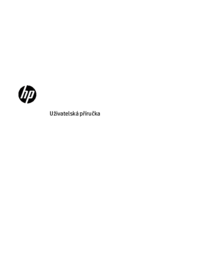





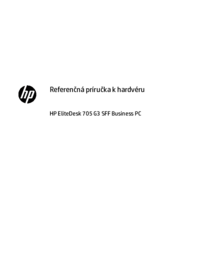


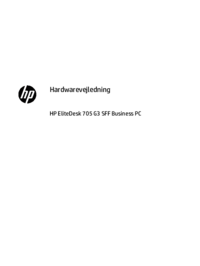
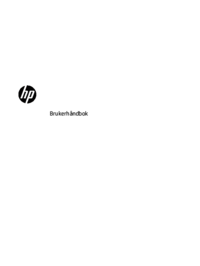

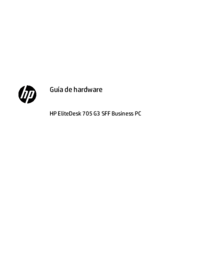



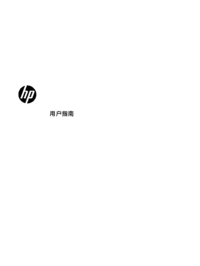
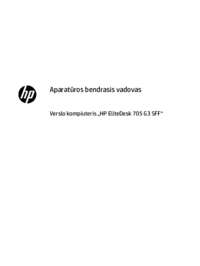





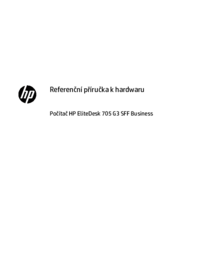
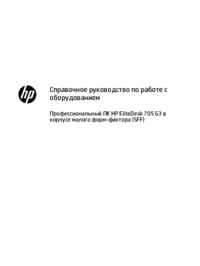





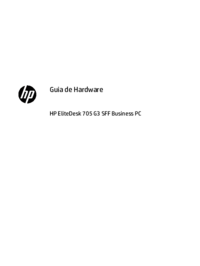







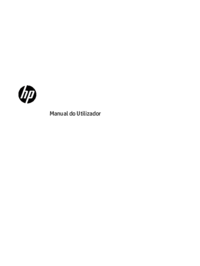

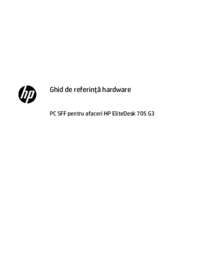
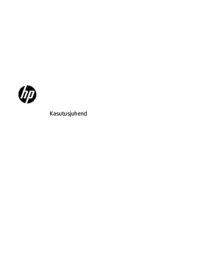




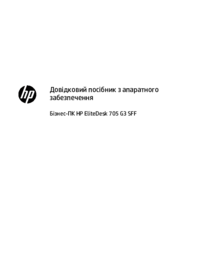


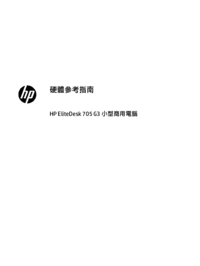
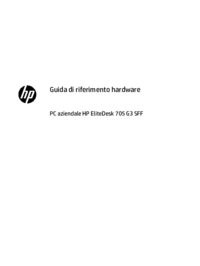




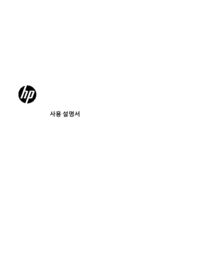

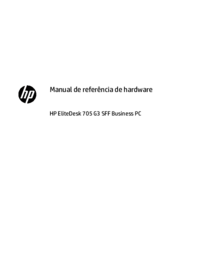
 (128 pages)
(128 pages) (29 pages)
(29 pages) (21 pages)
(21 pages) (20 pages)
(20 pages) (48 pages)
(48 pages) (12 pages)
(12 pages) (73 pages)
(73 pages) (46 pages)
(46 pages) (85 pages)
(85 pages) (51 pages)
(51 pages)







Comments to this Manuals